Console d'administration
Console d'administration est un tableau de bord GUI qui vous permet d'administrer votre RU Server, de gérer les utilisateurs et groupes, et de surveiller l'activité des Viewers et Hosts connectés via le serveur.
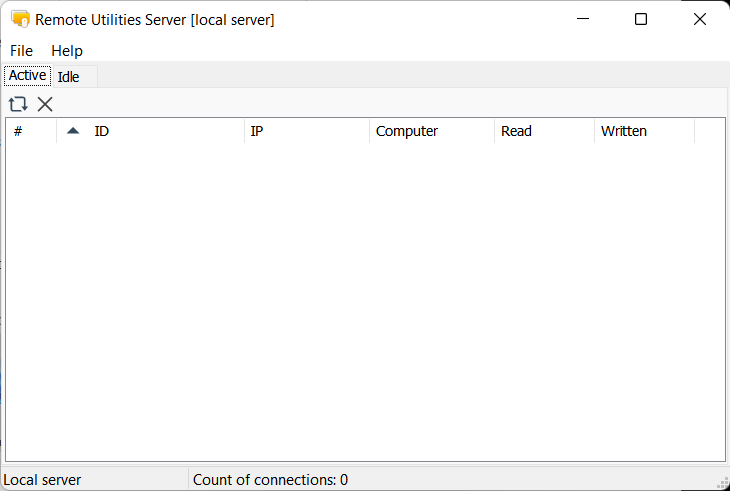
Pour ouvrir la Console d'administration, cliquez sur son icône ( ![]() ) dans la zone de notification. Alternativement, allez à Démarrer Windows➝Remote Utilities Server➝Administration.
) dans la zone de notification. Alternativement, allez à Démarrer Windows➝Remote Utilities Server➝Administration.
Menu Fichier
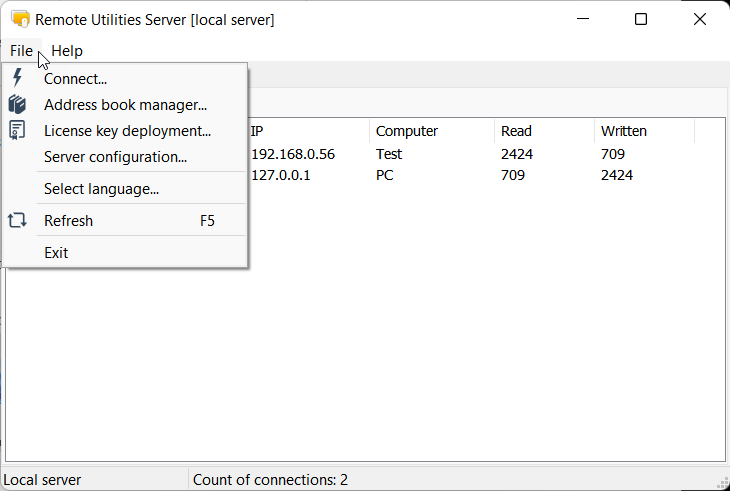
- Connecter—ouvrir une boîte de dialogue de connexion. Cette boîte de dialogue vous permet de vous connecter depuis la Console d'administration au service. Voir la section "Se connecter au service" ci-dessous.
- Gestionnaire de carnet d'adresses—ouvrir Gestionnaire de carnet d'adresses.
- Déploiement de la clé de licence—ouvrir Gestionnaire de licences.
- Configuration du serveur—ouvrir Paramètres RU Server.
- Choisir la langue—sélectionner la langue d'interface.
- Rafraîchir—rafraîchir la liste Active/Inactif.
- Quitter—la Console d'administration se fermera. Notez que le service RU Server continuera à fonctionner.
Onglet Actif
L'onglet Actif montre les Viewers et Hosts qui utilisent actuellement ce serveur pour une session à distance.
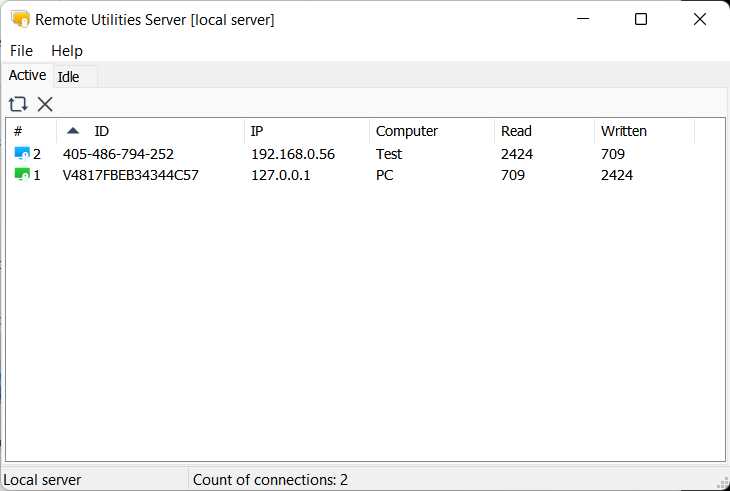
Onglet Inactif
L'onglet Inactif montre uniquement les Hosts écoutants avec lesquels aucune session à distance active n'est en cours.
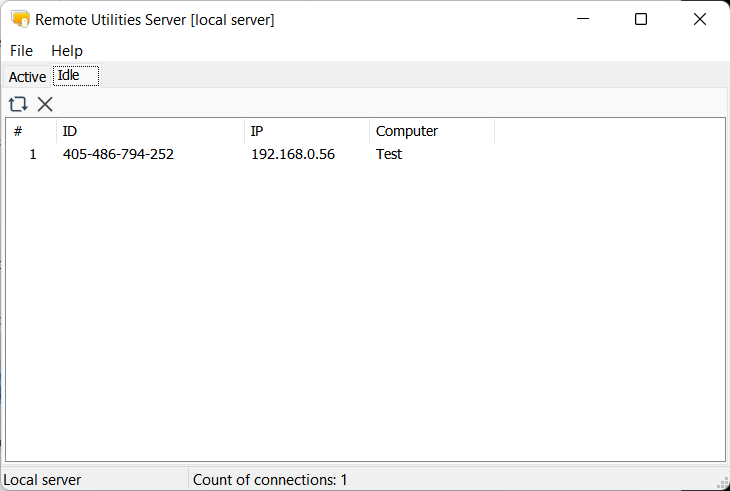
Se connecter au service
RU Server utilise une architecture "client-serveur", ce qui signifie qu'il y a deux parties au programme : la Console d'administration (client) et le service (serveur, le cœur du programme). La Console d'administration se connecte au service et est utilisée comme tableau de bord pour gérer le service.
Connexion localhost
Par défaut, la Console d'administration et le service sont tous deux installés sur le même ordinateur et la Console d'administration se connecte automatiquement au service à 127.0.0.1 (localhost). Lorsque la connexion est établie, la barre de titre affiche "serveur local" :
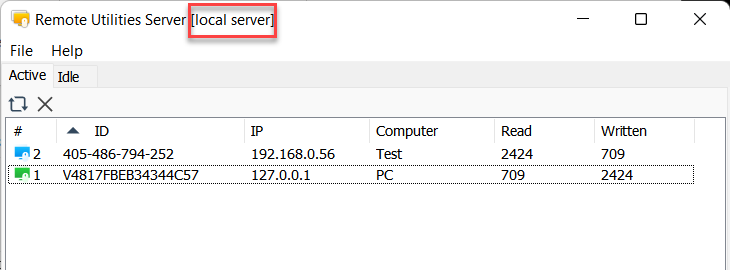
Pour reconnecter la Console d'administration au service si déconnectée :
- Allez à Fichier➝Connecter.

- Sélectionnez Connexion par pipe nommé (local) et cliquez sur Connecter.

Connexion à distance
Supposons que vous souhaitiez vous connecter depuis la Console d'administration sur l'ordinateur A au service RU Server qui fonctionne sur l'ordinateur B.
Sur l'ordinateur B
- Installer RU Server.
- Allez dans Menu Démarrer Windows➝Toutes les applications➝Remote Utilities Server➝Configuration.

- Accédez à l'onglet Console d'administrateur et activez Autoriser la connexion TCP/IP. Créez le mot de passe d'accès et cliquez sur OK.

- Assurez-vous que l'ordinateur B est directement accessible et que le service peut être atteint au port 5670 depuis l'extérieur. Voir Rendre RU Server accessible pour des conseils généraux.
Sur l'ordinateur A
- Installer RU Server. Vous pouvez choisir d'installer uniquement la Console d'administration :

- Allez dans Démarrer Windows➝Remote Utilities Server➝Administration pour exécuter la Console d'administration.
- Allez dans Fichier➝Connecter.

- Dans la boîte de dialogue de connexion, activez Connexion TCP/IP, entrez l'adresse IP ou le nom de DNS de l'ordinateur B et le mot de passe d'accès que vous avez défini dans la fenêtre de configuration du service. Cliquez sur Connecter :

- Si la connexion est réussie, la barre de titre de la Console d'administration affichera l'adresse IP / le nom DNS de votre ordinateur serveur :

Important
Si vous ne pouvez pas vous connecter au service, assurez-vous que le service est installé et en cours d'exécution. Essayez de réinstaller RU Server à partir de zéro si vous n'êtes pas sûr.